

通常,在重新安装计算机系统后,有许多软件和设置需要重置,例如输入法,但是输入法已成功安装。这不是默认值。如何设置系统的默认输入法?
教程/方法
1。在Win10系统下,右键单击开始图标按钮,在弹出菜单选项框中找到控制面板选项,然后单击它。
如图所示:
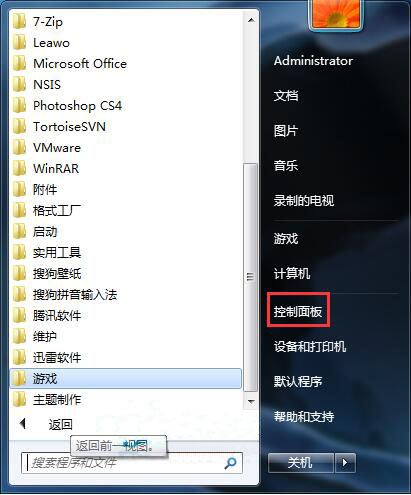
2。单击控制面板选项后,此时将打开“控制面板”对话框窗口。
如图所示:
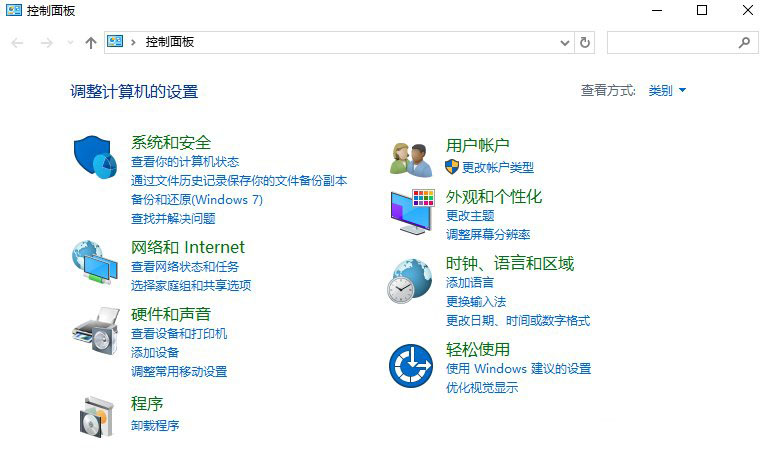
3。在打开的“控制面板”对话框窗口中,在“时钟”,“语言”和“区域”下找到“替换输入法”选项,然后单击它。
如图所示:
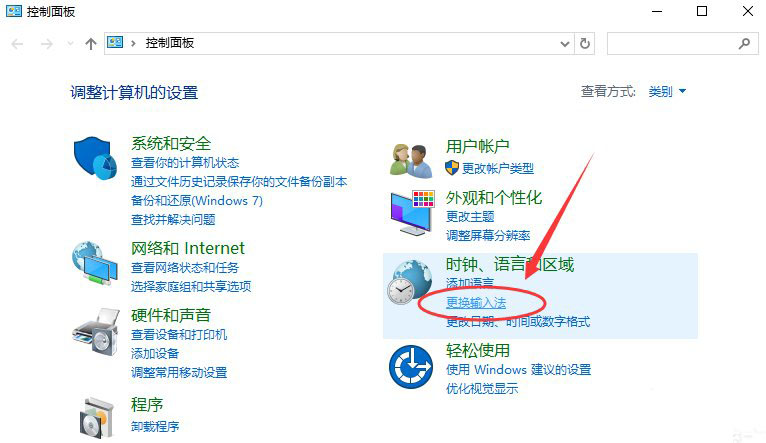
4。在跳转的语言对话框中,找到左侧的高级设置选项,然后单击它。
如图所示:
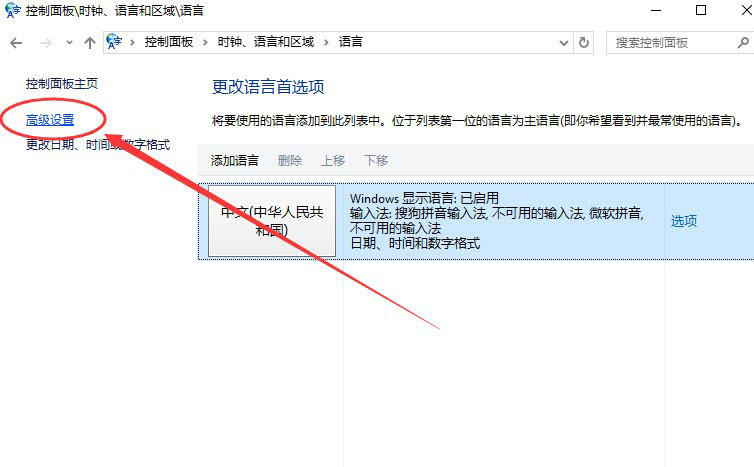
5。在“高级设置”对话框窗口中,找到替代的默认输入法。默认为简体中文,中国-不可用输入法。
如图所示:
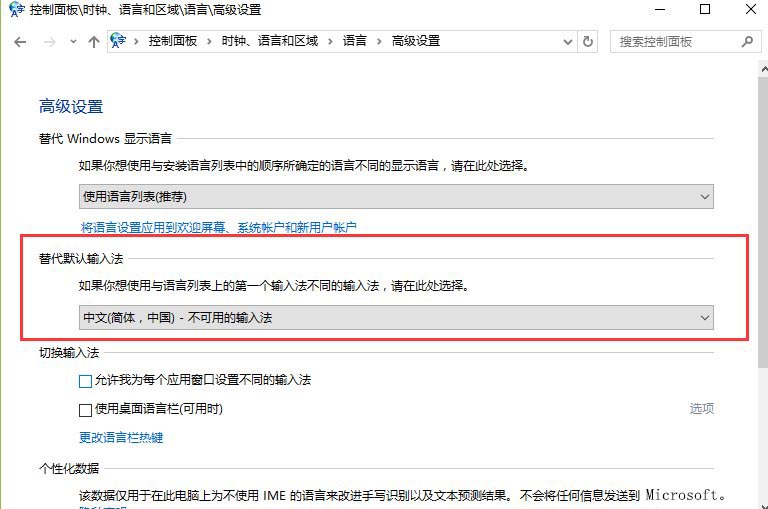
6。接下来,我们将选择设置为默认输入法。
例如简体中文,中国-搜狗拼音输入法。
再次单击“保存”按钮。
如果保存后无效,请重新启动计算机。
如图所示:
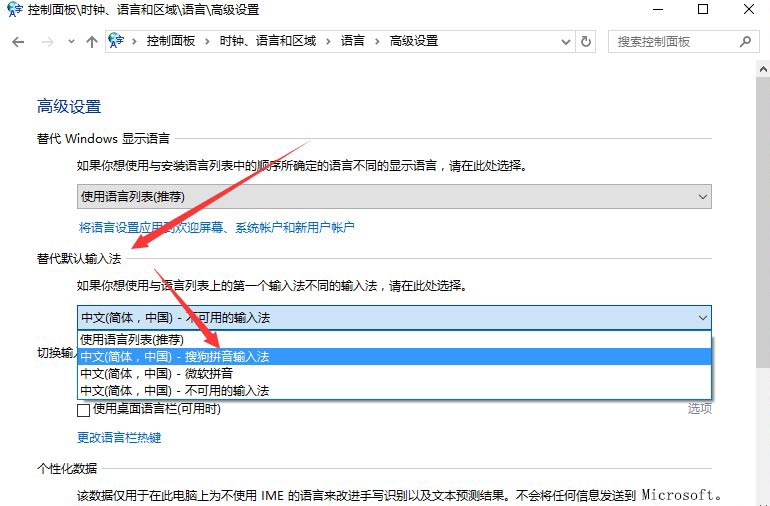
以上是Win10系统设置默认输入法的方法,希望对大家有帮助。
希望上面这篇文章能帮助到您!
